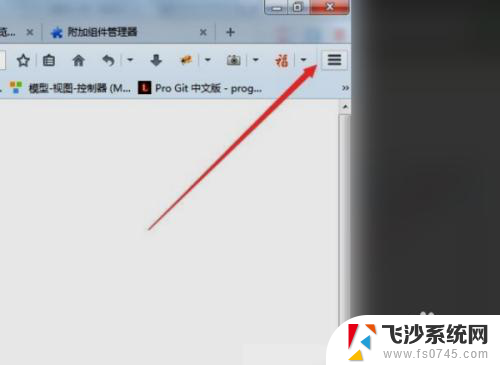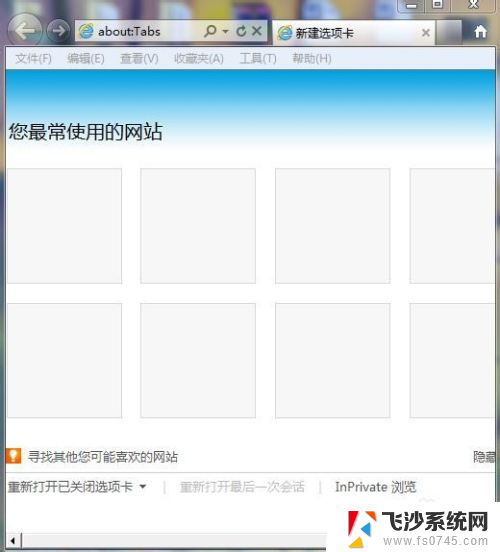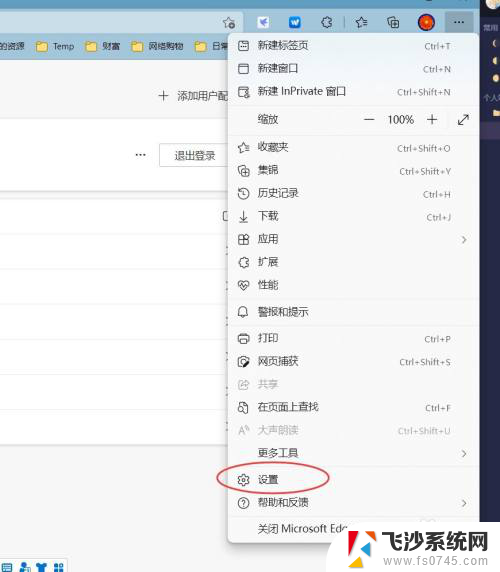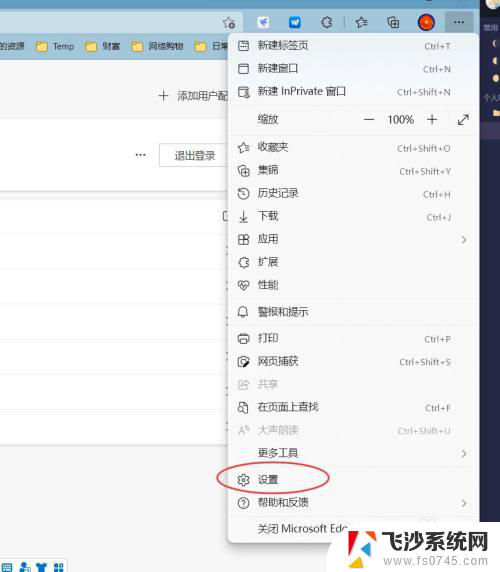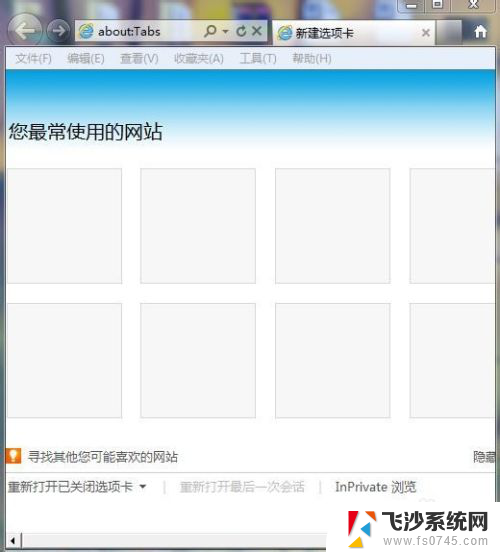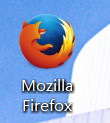火狐浏览器如何兼容ie 火狐浏览器设置兼容模式步骤
如今互联网已经成为了我们生活中不可或缺的一部分,而浏览器作为我们上网的工具之一,具有非常重要的作用,在使用浏览器的过程中,我们可能会遇到一些兼容性问题,尤其是在使用火狐浏览器时。为了解决这个问题,我们可以通过设置兼容模式来使火狐浏览器更好地兼容IE(Internet Explorer)。本文将介绍如何设置火狐浏览器的兼容模式,方便用户在浏览网页时获得更好的体验。
步骤如下:
1.首先在电脑上打开火狐浏览器,点击右上角的“打开菜单”图标。
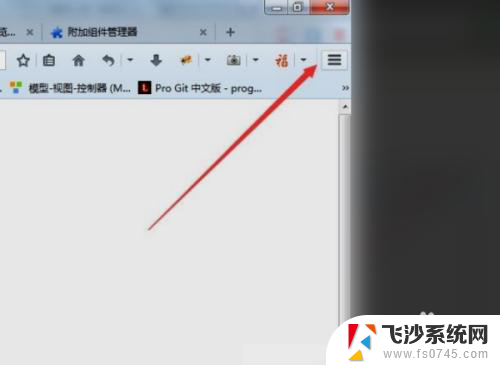
2.然后在弹出来的菜单中选择“附加组件”选项。
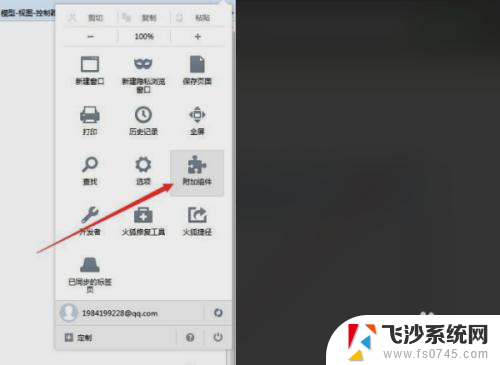
3.接着进入到“附加组件管理器”界面,在搜索栏中输入“IE”搜索IE相关插件。
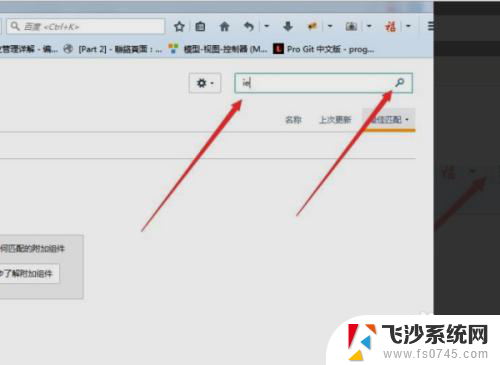
4.然后在搜索结果中会看到“IE Tab”组件,点击其右侧的“安装”按钮。
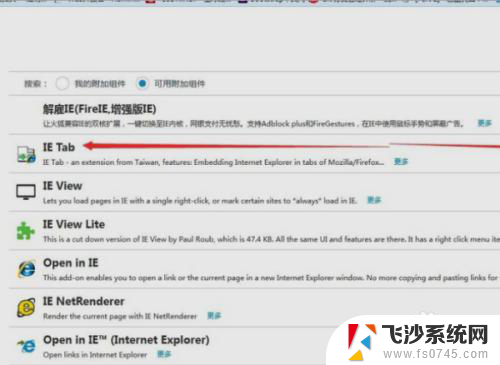
5.安装完成后点击提示框中的“立即重启”重启浏览器。
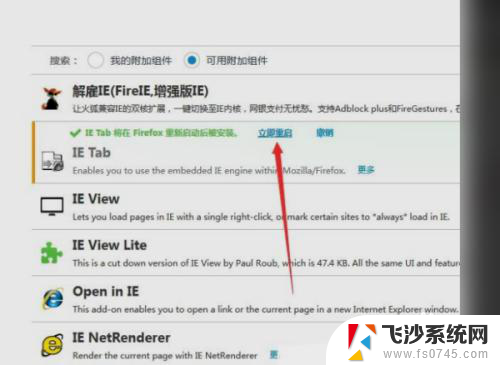
6.在浏览器中打开想要用兼容模式的网页,在网页上右击鼠标。在右键菜单中找到“使用IE Tab浏览此页面”选项点击,这样就进入到兼容模式了。
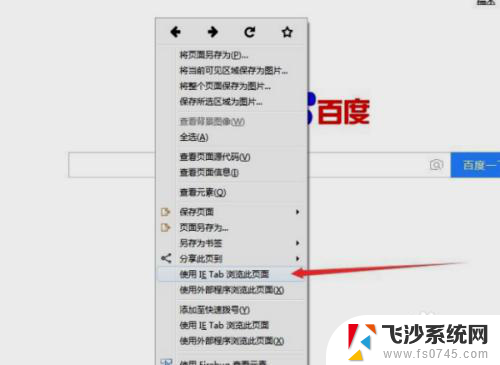
7.总结:
1、首先在电脑上打开火狐浏览器,点击右上角的“打开菜单”图标。
2、然后在弹出来的菜单中选择“附加组件”选项。
3、接着进入到“附加组件管理器”界面,在搜索栏中输入“IE”搜索IE相关插件。
4、然后在搜索结果中会看到“IE Tab”组件,点击其右侧的“安装”按钮。
5、安装完成后点击提示框中的“立即重启”重启浏览器。
6、在浏览器中打开想要用兼容模式的网页,在网页上右击鼠标。在右键菜单中找到“使用IE Tab浏览此页面”选项点击,这样就进入到兼容模式了。
以上是关于火狐浏览器如何兼容IE的全部内容,如果您遇到类似的问题,可以参考本文中介绍的步骤进行修复,希望对大家有所帮助。